Пакет Adobe Acrobat
Просмотр документа
1 Скройте панель навигации, если она открыта, щелкнув мышью на кнопке Navigation Pane (Панель навигации) (


2 Щелкните мышью на кнопке Fit Width (По ширине) (

3 Убедитесь, что в строке состояния нажата кнопка Single Page (Одна страница)(

4 На панели инструментов выберите инструмент Hand (Рука) (

5 Перетаскивайте указатель в форме сжатой кисти руки по окну вверх и вниз. Как видите, это действие перемещает страницу по экрану вверх и вниз, напоминая перемещение бумажного листа по столу.
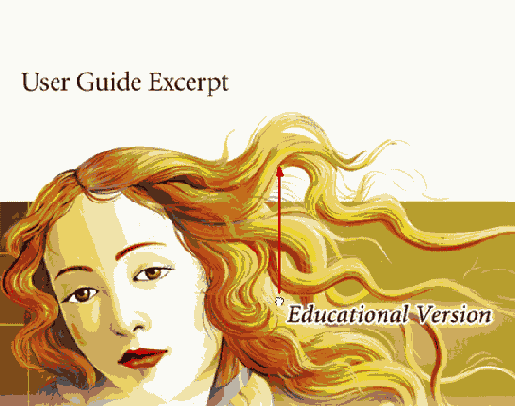
Протяните инструментом Hand (Рука), чтобы переместить страницу
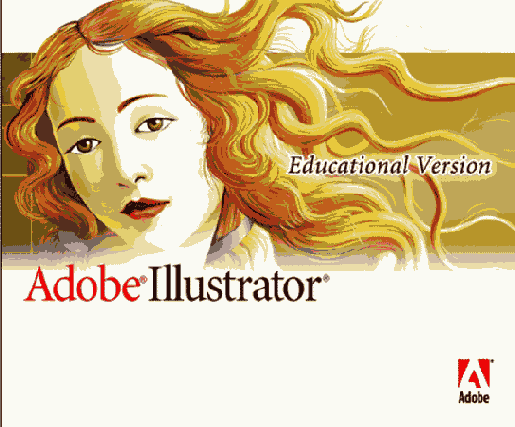
Результат
6 Нажмите клавишу Enter или Return, чтобы отобразить следующую часть страницы. Вы можете нажимать клавишу Enter или Return повторно, чтобы просмотреть документ от начала до конца по частям размером во весь экран.
7 Щелкните мышью на кнопке Fit Page (По странице) (

8 Наведите указатель мыши на стрелку в полосе прокрутки, направленную вниз, и щелкните кнопкой мыши один раз.
Документ автоматически прокрутится, и в окне документа отобразится страница 2 целиком. На следующем шаге вы научитесь управлять прокруткой и отображением документа PDF.
9 Щелкните мышью на кнопке Continuous (Непрерывно) (

